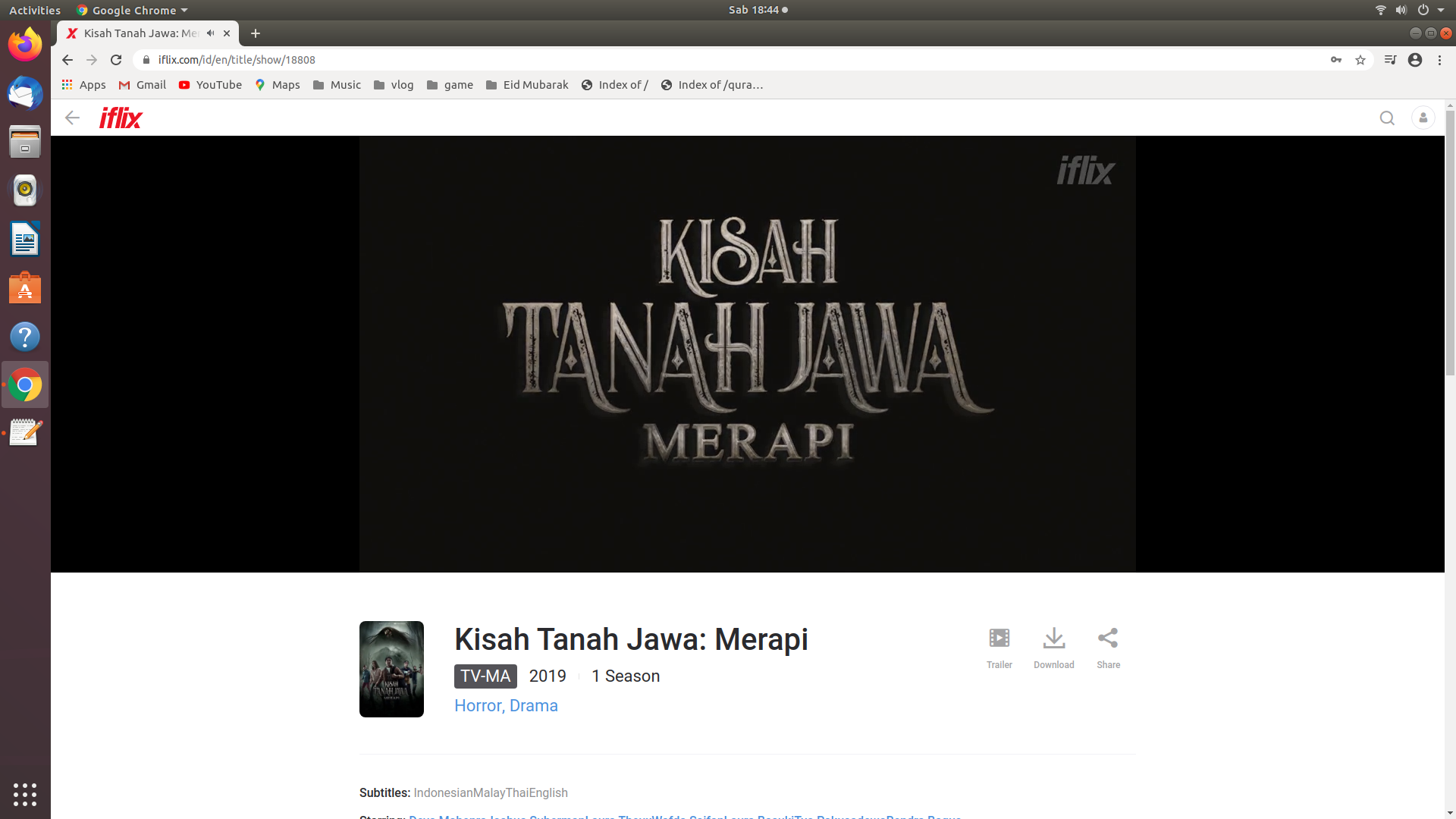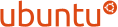Berikut cara install Apache, PHP, MySQL/MariaDB di Fedora 30 Workstation.
setelah fresh install, update system Fedora 30
# dnf -y update
Besar file sekitar 400MB yang didownload.
[Installing Apache[httpd]]
# dnf -y install vim bash-completion curl wget telnet
Complete!
sekitar 8.3MB yang didownload.
# setenforce 0
# sed -i ‘s/^SELINUX=.*/SELINUX=permissive/g’ /etc/selinux/config
# sed -i ‘s/^SELINUX=.*/SELINUX=disabled/g’ /etc/selinux/config
# cat /etc/selinux/config | grep SELINUX=
# SELINUX= can take one of these three values:
SELINUX=disabled
# dnf -y install httpd
Complete!
# systemctl start httpd
Buka browser http://127.0.0.1/

Edit file httpd.conf
# vim /etc/httpd/conf/httpd.conf
——————————————————————–
ServerTokens Prod
KeepAlive On
——————————————————————–
# systemctl restart httpd
systemctl enable httpd
Created symlink /etc/systemd/system/multi-user.target.wants/httpd.service → /usr/lib/systemd/system/httpd.service.
# firewall-cmd –add-service={http,https} –permanent
# firewall-cmd –reload
[Installing PHP]
# dnf -y install php php-cli php-php-gettext php-mbstring php-mcrypt php-mysqlnd php-pear php-curl php-gd php-xml php-bcmath php-zip
sekitar 12MB yang didownload.
# php -v
PHP 7.3.17 (cli) (built: Apr 14 2020 08:29:22) ( NTS )
Copyright (c) 1997-2018 The PHP Group
Zend Engine v3.3.17, Copyright (c) 1998-2018 Zend Technologies
# php -m
[PHP Modules]
…
# vim /etc/php.ini
date.timezone = Asia/Jakarta
# systemctl restart httpd
# vim /var/www/html/phpinfo.php
——————————————————————-
<?php
// Show all information, defaults to INFO_ALL
phpinfo();
?>
——————————————————————-
open http://127.0.0.1/phpinfo.php
[Instaling MySQL/MariaDB]
# dnf -y install mariadb-server
sekitar 32MB yang didownload.
# vim /etc/my.cnf.d/mariadb-server.cnf
[mysqld]
character-set-server=utf8
# systemctl start mariadb
# systemctl enable mariadb
Created symlink /etc/systemd/system/mysql.service → /usr/lib/systemd/system/mariadb.service.
Created symlink /etc/systemd/system/mysqld.service → /usr/lib/systemd/system/mariadb.service.
Created symlink /etc/systemd/system/multi-user.target.wants/mariadb.service → /usr/lib/systemd/system/mariadb.service.
$ mysql_secure_installation
NOTE: RUNNING ALL PARTS OF THIS SCRIPT IS RECOMMENDED FOR ALL MariaDB
SERVERS IN PRODUCTION USE! PLEASE READ EACH STEP CAREFULLY!
In order to log into MariaDB to secure it, we’ll need the current
password for the root user. If you’ve just installed MariaDB, and
you haven’t set the root password yet, the password will be blank,
so you should just press enter here.
Enter current password for root (enter for none): ENTER
OK, successfully used password, moving on…
Setting the root password ensures that nobody can log into the MariaDB
root user without the proper authorisation.
Set root password? [Y/n] Y
New password:
Re-enter new password:
Password updated successfully!
Reloading privilege tables..
… Success!
By default, a MariaDB installation has an anonymous user, allowing anyone
to log into MariaDB without having to have a user account created for
them. This is intended only for testing, and to make the installation
go a bit smoother. You should remove them before moving into a
production environment.
Remove anonymous users? [Y/n] y
… Success!
Normally, root should only be allowed to connect from ‘localhost’. This
ensures that someone cannot guess at the root password from the network.
Disallow root login remotely? [Y/n] y
… Success!
By default, MariaDB comes with a database named ‘test’ that anyone can
access. This is also intended only for testing, and should be removed
before moving into a production environment.
Remove test database and access to it? [Y/n] y
– Dropping test database…
… Success!
– Removing privileges on test database…
… Success!
Reloading the privilege tables will ensure that all changes made so far
will take effect immediately.
Reload privilege tables now? [Y/n] y
… Success!
Cleaning up…
All done! If you’ve completed all of the above steps, your MariaDB
installation should now be secure.
Thanks for using MariaDB!
$ mysql -u root -p
Enter password:
Welcome to the MariaDB monitor. Commands end with ; or \g.
Your MariaDB connection id is 16
Server version: 10.3.22-MariaDB MariaDB Server
Copyright (c) 2000, 2018, Oracle, MariaDB Corporation Ab and others.
Type ‘help;’ or ‘\h’ for help. Type ‘\c’ to clear the current input statement.
MariaDB [(none)]> show databases;
+——————–+
| Database |
+——————–+
| information_schema |
| mysql |
| performance_schema |
+——————–+
3 rows in set (0.001 sec)
MariaDB [(none)]> CTRL+d
MariaDB [(none)]> Bye
# systemctl restart httpd
# dnf install phpmyadmin
sekitar 19MB yang didownload.
# systemctl restart httpd
Open with browser http://127.0.0.1/phpMyAdmin/
# dnf update
Last metadata expiration check: 0:50:11 ago on Mon 11 May 2020 12:32:03 AM WIB.
Dependencies resolved.
Nothing to do.
Complete!
# yum update
Last metadata expiration check: 0:50:29 ago on Mon 11 May 2020 12:32:03 AM WIB.
Dependencies resolved.
Nothing to do.
Complete!

masukkan user root dan password yang Anda input di $ mysql_secure_installation
Goodluck..